ubuntu 分区 方案
自动分区啥样子的?
手动分区 需要怎么操作?
注意点是啥?
swap分区 要和 内存大小 差不多
安装ubuntu系统时硬盘分区方案
硬盘分区概述
一块硬盘最多可以分4个主分区,主分区之外的成为扩展分区。硬盘可以没有扩展分区,但必须有主分区。在主分区中要有一个激活分区用来启动Windows系统,在扩展分区中可以建立若干个逻辑分区。
主分区是权限最高的分区,可以用作系统启动引导程序。当然,这个引导程序可以引导自己分区的系统启动,也可以引导其他分区的系统启动,甚至是逻辑分区。跟主分区同级的是扩展分区,扩展分区被设计成用来存储数据,不具备系统分区的许多功能(引导、启动、故障转储…)
在Linux系统中每一个硬盘总共最多有 16个分区,硬盘上的4个主分区,分别标识为sdal、sda2、sda3和sda4,逻辑分区则从sda5开始标识一直到sda16。
选择手动分区原因
手动分区最大的优点是能够保证数据安全,ubuntu桌面系统出现崩溃情况时有发生,如果你的home目录是单独分区,你完全可以重装系统,然后将home目录挂载回去,避免数据丢失。
总结一下,我觉得是否要手动分区还是取决于自己安装和使用需要。如果你喜欢小折腾,比较怕挂掉丢失数据,或者纯粹的强迫症,那就手动分区。如果你不想关注哪个分区到底多大,万一home目录分小了,以后要么手动重新调整分区大小,要么把个人文件放系统目录,那么就自动分区好了,都放一起。
efi是UEFI引导,它的作用和boot引导分区一样,但是boot引导默认grub引导。其容量给4096MB足够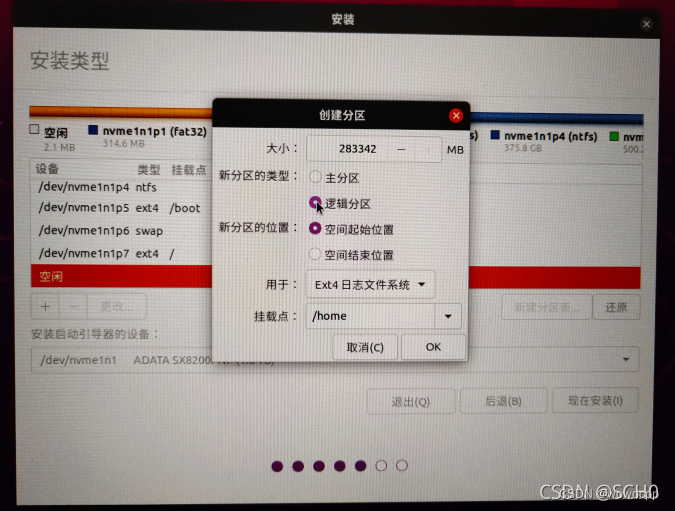
传统MBR分区最大只能支持2.2TB的硬盘和4个主分区,而UEFI规范之一,GPT分区格式,则可以支持过百TB大小的硬盘和100个主分区,对于使用Win7的用户来说尤其有用。而另一方面,在华硕、技嘉和希捷等厂商的努力下,32位系统 + 传统MBR分区也能通过“虚拟磁盘”之类形式使用2TB以上的硬盘,但是那当然不如UEFI+GPT的原生支持省力省心。
一、简介:
一般磁盘分区表有两种格式:MBR和GPT,目前主要的BIOS系统引导方式也有两种:传统的Legacy BIOS和新型的UEFI BIOS
如果主机BIOS系统引导方式采用传统的Legacy BIOS,那么安装ubuntu系统的磁盘分区表使用MBR格式;如果主机BIOS系统引导方式采用新型的UEFI BIOS,那么安装ubuntu系统的磁盘分区表使用GPT格式,此时需要创建ESP分区和EFI分区。
安装ubuntu系统过程中,需要划分/ 、/boot、swap、/home分区时,GPT格式磁盘创建ESP分区和EFI分区千万不要删除。
如果主机使用新型的UEFI BIOS,磁盘分区表不是使用GPT格式或者磁盘分区表使用GPT格式,把ESP分区和EFI分区删除了,会导致ubuntu系统安装后重新启动出现Invalid Partition Table警告,即无效的分区表
版权归原作者 wowocpp 所有, 如有侵权,请联系我们删除。